Une TECHNIQUE pour retrouver l’attention de son public – 1jour1conseilprésentation #16
Transcription texte de la vidéo : Une TECHNIQUE pour retrouver l’attention de son public
Bonjour c’est Romain du blog réussir ses présentations. Aujourd’hui dans cette vidéo de la série un jour un conseil présentation J’aimerais vous parler d’une technique qui s’appelle le silence.
Le silence peut être une technique redoutable pour recentrer l’attension sur vous et sur votre discours.
Alors comment utiliser ? C’est facile. Il suffit lorsque vous souhaitez recentrer l’attention sur vous, de marquer une courte pause. Pause de deux secondes. Vous voyez là j’imagine que vous vous êtes dit oulala pourquoi il ne dit plus rien.
Une pause va générer quelque chose dans le cerveau de votre public qui va se demander pourquoi il ne dit plus rien.
Naturellement, cela va recentrer l’attention sur vous et sur ce que vous allez dire par la suite.
Attention par contre à ne pas utiliser de manière abusive le silence ou à réaliser des pauses trop long.
En règle générale un silence de deux secondes est suffisant.
La plupart du temps nous avons tendance à enchaîner les phrases et cela crée un débit un peu trop constant, trop linéaire et le fait de marquer une courte pause va créer une variation il va immédiatement recentrer l’attention.
Une autre situation dans laquelle vous pouvez utiliser le silence et lorsque vous commencez votre présentation et que vous allez dire bonjour.
Plutôt que d’enchaîner une phrase complète, vous pouvez marquer une pause après avoir dit bonjour. Cela va permettre de créer un échange immédiat avec votre public qui au moment où vous aurez dit bonjour puis que vous aurez fait une pause, vous rendra naturellement votre bonjour.
Cet article vous a plu ?
Allez encore plus loin en téléchargeant mon guide « Réussir votre prochaine présentation », qui vous apprend de manière inédite et rapide comment créer et donner une présentation qui cartonne : Allez en bas de cet article pour télécharger le guide.
Et n’oubliez pas de partager l’article ! 🙂
La technique non verbale de Steve Jobs – 1jour1conseilprésentation #15
Transcription texte de la vidéo : Les techniques non verbales de Steve Jobs
Bonjour ici Romain du blog réussir ses présentations.
Aujourd’hui dans ce nouvel épisode, j’aimerais partager avec vous une partie de la fameuse Keynote de Steve Jobs en 2007 lorsqu’il va présenter le tout premier iPhone. Je vais faire un zoom sur une partie extrêmement courte, c’est vraiment une expression de Steve Jobs mais qui est très marquante. C’est une technique que vous pouvez utiliser également pour vos présentations.
Cette technique apparaît au moment ou il parle du stylet, et il explique pourquoi personne n’aime utiliser le stylet.
Et pour marquer encore plus les esprits sur l’utilisation du stylet et démarquer l’iPhone des autres téléphones il va appuyer son discours avec une expression non verbale ou il va réaliser avec sa bouche un son et une expression. Steve Jobs va faire “eurk” très expressif qui va marquer le fait que les gens n’aiment pas utiliser un stylet.
C’est une technique que vous pouvez également utiliser pour vos présentations. N’hésitez pas à faire appel à des techniques non verbale même verbale mais qui peuvent solliciter chez le public leur 5 sens.
N’hésitez pas à prendre des risques et tester des choses pendant vos présentations vous verrez qu’au fil du temps vous allez nettement vous améliorer et avoir de plus en plus d’impact sur vos présentations.
Cet article vous a plu ?
Allez encore plus loin en téléchargeant mon guide « Réussir votre prochaine présentation », qui vous apprend de manière inédite et rapide comment créer et donner une présentation qui cartonne : Allez en bas de cet article pour télécharger le guide.
Et n’oubliez pas de partager l’article ! 🙂
Comment faire passer vos messages efficacement – 1jour1conseilpresentation #14
Transcription texte de la vidéo : Comment faire passer vos messages efficacement
Allez encore plus loin en téléchargeant mon guide « Réussir votre prochaine présentation », qui vous apprend de manière inédite et rapide comment créer et donner une présentation qui cartonne : Allez en bas de cet article pour télécharger le guide.
Et n’oubliez pas de partager l’article ! 🙂
La mort par PowerPoint par Don MCMILLAN – 1jour1conseilpresentation #13
Lien vers la vidéo de Don McMillan
Transcription texte de la vidéo : La mort par PowerPoint par Don MCMILLAN
Bonjour ici Romain du blog réussir ses présentations.
Aujourd’hui j’aimerais partager avec vous un concept que l’on entend de plus en plus qui s’appelle la mort par PowerPoint.
La mort par PowerPoint qu’est-ce que c’est ? Pour illustrer ce principe j’ai décidé de partager avec vous une vidéo. Vidéo assez connu sur le Web réalisé par Don McMillan. C’est une vidéo juste exceptionnel et par la même occasion vraiment très drôle.
Je partage avec vous le lien juste en-dessous de cette vidéo.
N’hésitez pas à la partager je pense qu’avec cette vidéo vous allez vraiment comprendre le principe de la mort par PowerPoint.
Voilà pour cette courte vidéo de partage. Je vous dis à demain pour le prochain épisode.
3 raisons d’utiliser une télécommande pour sa présentation – 1jour1conseilprésentation #12
Transcription texte de la vidéo : 3 raisons d’utiliser une télécommande pour sa présentation
Bonjour ici Romain du blog réussir ses présentations aujourd’hui j’aimerais échanger avec vous sur un sujet important pour les présentations. Il s’agit de la télécommande. Je trouve que c’est indispensable et cela pour trois raisons.
Captez l’attention de votre auditoire – 1jour1conseilpresentation #11
Transcription texte de la vidéo : Captez l’attention de votre auditoire
Allez encore plus loin en téléchargeant mon guide « Réussir votre prochaine présentation », qui vous apprend de manière inédite et rapide comment créer et donner une présentation qui cartonne : Allez en bas de cet article pour télécharger le guide.
Et n’oubliez pas de partager l’article ! 🙂
Préparer vos présentations avec PrésentationZen Sketchbook – 1jour1conseilpresentation #10
Transcription texte de la vidéo : Préparer vos présentations avec PrésentationZen Sketchbook
Bonjour ici Romain du blog réussir ses présentations aujourd’hui dans cette vidéo je vais vous parler d’un livre un peu spécial puisqu’il s’agit de présentation zen version story board. C’est un livre qui fait suite au best sellers présentations zen de Garr Reynold qui est vraiment un livre assez intéressant puisqu’il vous aide à créer de meilleurs présentation et donc celui-ci est un dans la continuité c’est un livre beaucoup plus pratique puisque en fait il s’agit d’un story board vraiment orienté à la manière d’un story board. Cela va véritablement vous aider à créer vos présentations plutôt que de vous lancer tête baissée dans la confection de votre powerpoint ici vous allez pouvoir utiliser ce sketchbook pour créer la structure de votre présentation un peu à la manière d’une vidéo c’est-à-dire sous forme de story board donc. S vous ne souhaitez pas acquérir ce livre vous pouvez tout à fait imprimer sur une feuille de papier la trame d’un story board et ça vous permet de réaliser la même chose.
Je trouve intéressant d’avoir un cahier puisque ça permet de suivre facilement toutes ces présentations ce cahier participe au fait de réaliser de meilleure création de présentation. Voilà donc N’hésitez pas c’est une petite action simple à mettre en place mais plutôt que d’ouvrir tête baissée et se lancer dans la création de votre présentation et bien utilisez soit ce petit livret soit vos feuilles imprimées sur lequel vous passerez pour créer la structure de votre présentation.
Quelle taille de police utiliser pour ses présentations PowerPoint ou Keynote
On me demande régulièrement quelle est la taille de police à utiliser pour ses présentations PowerPoint ou Keynote.
Vous allez découvrir dans cet article une technique simple et efficace pour choisir la taille de votre texte pour que vos présentations soient efficaces dans toutes les situations; petite salle de réunion, grande salle de conférence ou même sur un écran d’ordinateur.
Pourquoi la taille de la police est un critère essentiel dans une diapositive ?
La taille du texte est en effet un point essentiel, car un choix inapproprié, souvent une police trop petite, peut occasionner des situations à éviter absolument :
– Gêner les personnes qui n’ont pas 10/10 à chaque œil. Selon ESSILOR, 70% des Français portent des lunettes. C’est une bonne raison de penser à eux en ne mettant pas de textes trop petits.
– Perturber l’attention du public, car il devra se concentrer pour réussir à lire vos slides avec une police trop petite. Il est plus important qu’il soit concentré sur votre discours.
– Baisser la qualité perçue de votre présentation et par la même occasion de votre prestation globale, car elle n’apparaitra pas professionnelle et laissera directement ou indirectement une mauvaise impression.
– Transformer votre présentation en document de type Word en y ajoutant beaucoup de texte en petit caractère.
Exemples de présentations avec une taille de police trop petite
J’ai sélectionné trois exemples typiques que vous pouvez retrouver régulièrement dans vos entreprises ou dans des soutenances réalisées par des étudiants.
Exemple 1 : Diapositive « Qui sommes-nous ? »

Le texte est en très petit caractère. C’est l’exemple même de ce qu’il ne faut pas faire. Le public a beaucoup d’informations à lire et à déchiffrer. Il ne pourra pas être concentré sur la diapo et sur votre discours en même temps.
Exemple 2 : Diapositive de présentation commerciale « Fiche d’identité »

Le texte est en très très petit caractère. La diapositive n’apporte aucune plus-value au public. Tout comme le premier exemple, le public a beaucoup d’informations a lire. Il ne pourra pas être concentré sur la diapo et sur votre discours en même temps.
Exemple 3 : Diapositive de soutenance d’un étudiant « Introduction »
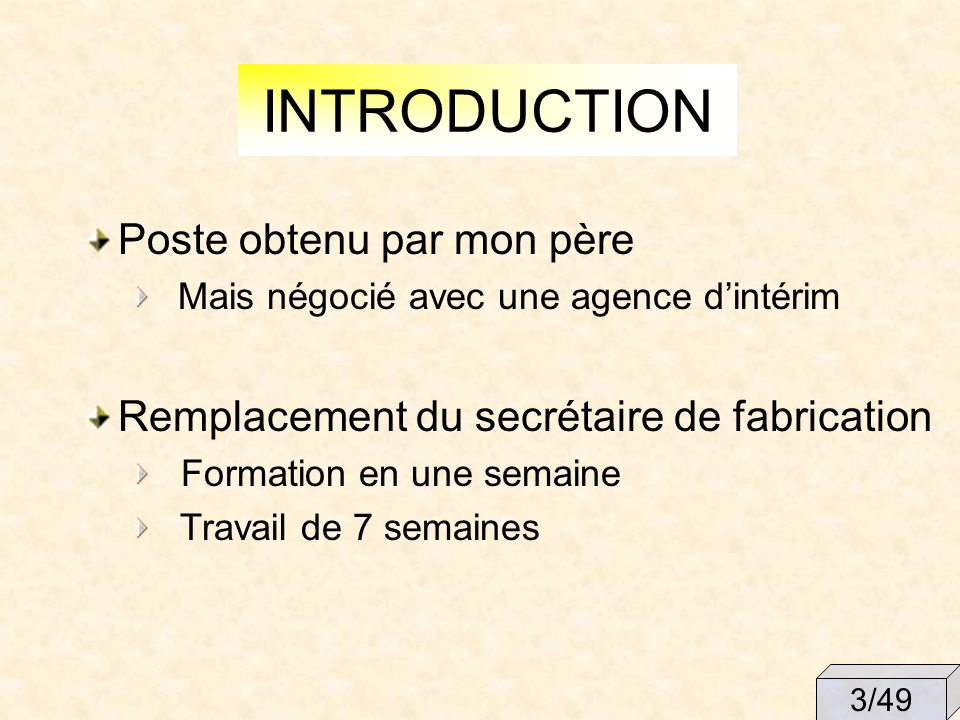
Le texte est assez gros, mais peut être encore optimisé. On note également que le choix du texte est une forme d’antisèche pour le discours de l’étudiant. Elle n’apporte visuellement aucune plus-value ni aucune émotion pour le public ou pour le jury.
La principale erreur, vous l’aurez compris est d’avoir un texte trop petit affiché à l’écran. C’est généralement lié au fait d’ajouter trop de texte sur les diapositives. Plus vous ajoutez du texte et plus vous diminuez la taille de la police. C’est même parfois fait automatiquement par les logiciels qui diminuent la police à mesure que vous écrivez.
Un rappel important, si vous avez décidé ou avez pour habitude d’écrire beaucoup de texte sur votre présentation (comme les trois exemples ci-dessus), je vous conseille de lire le livre qui vous donne les meilleures techniques pour concevoir votre présentation. Il est gratuit, très pragmatique et vous permettra de rapidement vous améliorer dès votre prochaine présentation.
Se mettre à la place de son public
Le principe de base pour choisir la taille du texte est simple, il doit être au minimum suffisamment gros pour que tout le monde puisse lire confortablement. C’est un conseil des plus basique, mais qui n’est souvent pas respecté comme vous avez pu le constater dans les exemples ci-dessus. Votre auditoire ne doit faire aucun effort pour lire.
Pour cela, vous pourriez anticiper plusieurs situations que nous allons décrypter dès maintenant. Nous pourrions réaliser des calculs précis en prenant en compte la qualité de la vue des personnes de votre audience, de leur distance par rapport à l’écran et de la police utilisée, car elles ont toutes des tailles différentes, la taille de l’écran, mais je vais vous donner des principes nettement plus efficaces à mettre en place.
Notre objectif est d’avoir un excellent résultat, mais tout en étant le plus rapide possible dans la création de votre PowerPoint.
Un second objectif est d’avoir une présentation agile qui passe sur tout type d’écran.
Les sociétés comme Apple, Samsung ou autres qui ont l’habitude de préparer de grandes keynotes peuvent bien sûr tester leurs diapositives en conditions réelles, mais ce n’est pas forcément le cas pour vous. Vous devez donc avoir une présentation agile !
La meilleure technique pour choisir la taille du texte sur une diapositive
Pour que cela fonctionne en toute circonstance, vous devez utiliser la recette suivante.
– Une marge minimum avec les contours de votre diapo. (je donne un dessin explicatif juste en dessous)
Ne vous fiez pas à la taille de la police (20px, 44px,…), mais plutôt à ces deux éléments. Vous aurez quoiqu’il arrive un résultat optimisé.
Pourquoi ?
C’est très simple, car nous devons raisonner en proposition. Une diapositive fait toujours la même taille au moment de sa conception. Elle est soit en 4/3 soit en 16/9. Mais sa dimension est au final donnée par la taille de l’écran sur lequel elle sera projetée.
L’écran lui, est dimensionné, normalement, par la taille de la salle. Si vous avez des bonnes propositions sur la composition de votre slide, vous aurez le bon résultat que vous projetiez sur un petit écran ou sur un grand écran.
Exemple de diapositive avec la bonne taille de texte et la bonne composition
Voici un schéma explicatif des marges.

Dans cet exemple, je reprends le terme que l’on trouve dans l’exemple N°2 « Communiquer Facilement ». C’est l’une des phrases les plus importantes, car elle communique les valeurs de l’entreprise. Elle répond au « pourquoi nous ? » Le reste peut être, soit dit à l’oral, soit positionné sur d’autres slides. Vous n’êtes pas obligé de rester plusieurs minutes sur la même diapositive.
Comme vous pouvez le constater, je me suis efforcé de mettre ce message en très grand caractère et de conserver une marge suffisante pour que la diapositive reste esthétique et harmonieuse.
Temps de création de la diapositive : 2 minutes. C’est l’avantage de cette méthode. Vous gagnez du temps lors de la création de votre présentation.
Avantage pour le public : Il n’a pas d’effort à faire pour la lecture et il peut se concentrer sur votre discours. De plus, il retient le message important car il est clairement affiché. Votre diapositive devient alors une aide visuelle.
Rien ne vous empêche de donner au public à la fin de votre présentation, une plaquette de votre entreprise ou un document de synthèse que vous aurez préparé et qui contiendra toutes les informations. Ce document, votre public pourra le lire tranquillement après votre présentation.

Quelle est la taille de police idéale
Si vous vous posez cette question, je n’ai pas de valeur précise à vous donner. Il n’existe pas de chiffre magique pour la taille de la police de caractère. Vous dire, mettez au minimum une taille de police à 24 serait une erreur, car comme nous l’avons vu, tout dépend de plusieurs paramètres (capacité visuelle de votre public, distance par rapport à l’écran, taille de votre écran et type de police).
N’hésitez pas à afficher une grande police. Votre public appréciera.
Exercice
Vous pouvez facilement vous exercer sur vos diapositives. Il vous suffit de ressortir les mots importants de vos diapositives et de trouver une composition harmonieuse. Affichez seulement le message que vous souhaitez transmettre. C’est un très bon exercice. Si vous avez peur d’oublier de dire des choses le jour de votre présentation, utilisez les commentaires pour que vous puissiez les voir en mode présentateur sur PowerPoint ou Keynote, mais seulement pour vous et pas pour votre public.
Cet article vous a plu ?
Allez encore plus loin en téléchargeant mon guide « Réussir votre prochaine présentation », qui vous apprend de manière inédite et rapide comment créer et donner une présentation qui cartonne : allez en bas de cet article pour télécharger le guide.
Et n’oubliez pas de partager l’article ! 🙂
Quel logiciel utiliser pour ses présentations 1jour1conseilprésentation #8
Vous êtes plutôt Mac ou PC ?
La question peut aussi se poser sur les logiciels de présentations.
Dans ce cas vous êtes plutôt Keynote ou PowerPoint ?
Nous allons voir dans ce court article les avantages et les inconvénients de ces deux solutions qui règnent sur le marché.
Je réserverai un article détaillé sur les nouvelles solutions arrivées sur le marché il y a quelque temps comme Prezi, Canva, Slides,… et bien d’autres
Vous pouvez également consulter cet article plus complet entre PowerPoint et Keynote dans lequel je décris pourquoi le logiciel n’est pas la clé de la réussite pour votre présentation.
PowerPoint vs Keynote : Le Match
PowerPoint de Microsoft Windows
Avantages
- Très répandu. Il écrase littéralement le marché à plus de 90%. Il est par conséquent facile d’échanger des PowerPoint.
- Existe sur les deux plateformes PC et Mac
- Mode présentateur très bon
Inconvénients
- Payant même si vous achetez un PC neuf
- Interface peu intuitive. Il y a trop de menu. Vous pouvez télécharger une interface simplifié ici
- Animations un peu bas de gamme
- Ne sait pas ouvrir le format Keynote
- Nécessite une formation pour savoir bien l’utiliser et ne pas perdre trop de temps sur la mise en page
Keynote de Apple MacOS
Avantages
- Interface très intuitive
- Est capable d’ouvrir une présentation PowerPoint
- Animations magnifiques et professionnelles
- Fluidité de la présentation
- Interface du mode présentateur très bien pensé. Il y a juste ce qu’il faut
- Pas de formation nécessaire grâce à sa prise en main immédiate
- Inclus gratuitement avec tous les Mac, les tablettes et les smartphones
- Richesse des polices de caractère
- Mise en forme des diapositives ultra facile
Inconvénients
- Peu répandu
- Utilisable uniquement sur MacOS. Possibilité d’utiliser la version Web mais toutes les fonctionnalités ne sont pas présentes. Il est impossible d’échanger avec un utilisateur PC
Conclusion
Pour ma part, je trouve que si vous avez un Mac, il serait dommage de ne pas profiter d’un logiciel gratuit de si bonne qualité. Vous mettrez seulement quelques heures à vous familiariser avec l’outil et vous réaliserez des présentations d’une qualité supérieure à PowerPoint.
A vous de vous faire votre opinion et si vous pensez à d’autres points, partagez les dans les commentaires juste en dessous.
Cet article vous a plu ?
Allez encore plus loin en téléchargeant mon guide « Réussir votre prochaine présentation », qui vous apprend de manière inédite et rapide comment créer et donner une présentation qui cartonne : Allez en bas de cet article pour télécharger le guide.
Et n’oubliez pas de partager l’article ! 🙂
